
Android Sim Kart Yok Hatası Nasıl Sorunsuz Bir Şekilde Düzeltilir? 12 Faydalı Çözüm

Android telefonunuzu kullanırken "SIM kart yok" hatası mı alıyorsunuz? Yanıtınız olumluysa, doğru yerdesiniz. Bu sayfada, Android SIM kart yok sorununu çözmeye yönelik kapsamlı bir kılavuz bulacaksınız.
Bu, mobil kullanıcılar için yeni bir hata değil, ancak ilk kez görenlerde endişe yaratıyor. Ancak her sorunun bir çözümü var. Öyleyse, Android SIM kart yok hatasını düzeltmenin en iyi 12 yolunu öğrenmek için bu kılavuzu okuyun.
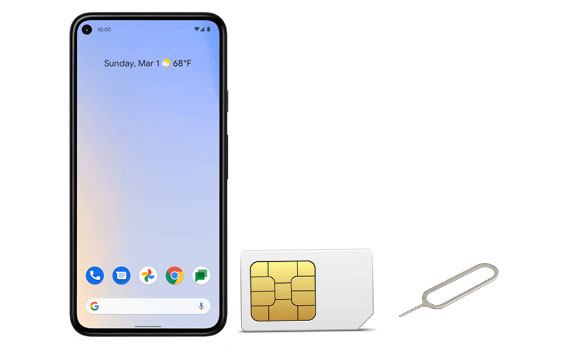
Android telefonunuzda "SIM kart takılı değil" mesajı görüntülendiğinde, cihaz SIM kartı düzgün bir şekilde algılayamıyor veya okuyamıyor demektir. Bu sorun, donanım veya yazılım sorunlarından kaynaklanabilir.
En yaygın nedenler şunlardır:
Birçok telefon, yeni takılan bir SIM kartını yeniden başlatana kadar algılamaz. Telefonunuzu yeniden başlatmak, Android akıllı telefonunuzdaki her türlü küçük sorunu çözmenin en basit yoludur.

SIM kartı takmadan veya çıkarmadan önce Android cihazınızın kapalı olduğundan emin olun. Aksi takdirde, cihaza veya karta zarar verme riskiyle karşı karşıya kalırsınız. Ayrıca, kartın bükülmüş veya çizilmiş olup olmadığını kontrol ettiğinizden emin olun.
Birçok yeni cihazda SIM kart tepsisi genellikle güç veya ses düğmesinin hemen yanında bulunur. Eski Android telefonlarda ise arka paneli kaydırarak ve pili çıkararak SIM karta erişebiliyordunuz.

Yükseltmeler nedeniyle ayarlarınız beklenmedik şekilde değişebilir. Bu güncelleme nedeniyle ağ bağlantısı kesilebilir. Bu yönergeler kullanıcı arayüzünüzde gördüğünüzden farklıysa, yardım için üreticinin web sitesine başvurun.
Şebeke operatörünüzü manuel olarak seçmek için:
1. " Ayarlar " menüsüne gidin ve " Kablosuz ve Ağlar " seçeneğini kontrol edin.
2. Açılır menüden " Mobil Ağlar "ı seçin ve " Ağ Operatörleri " simgesine tıklayın.
3. Ağları manuel olarak aramaya devam edin.

Ağ Modunuzu Otomatik olarak ayarlamak, telefonunuzun sizin için en uygun ağı otomatik olarak seçmesini sağlar. Bu alternatife aşina değilseniz, ağ modunuzu otomatik olarak bağlanacak şekilde yapılandırmak için aşağıdaki adım adım talimatları izleyin:
1. " Ayarlar " menüsüne gidin ve " Mobil Ağlar " seçeneğini kontrol edin.
2. Ağ modunu seçin ve Ağ modu - 5G/LTE/3G/2G/(otomatik bağlantı) öğesine dokunun.

SIM kartınıza bir göz atın. Kirli mi? Altın tarafı kirleticilerden arınmış mı? Biraz kir veya tozdan kurtulabilirsiniz. Yumuşak ve kuru bir bezle veya havayla, SIM kartınızın ve okuyucusunun konektörlerini/tellerini yıkayın. Ayrıca, yanlışlıkla zarar vermemek için SIM kartı dikkatli tutun.
Bazı akıllı telefonlarda, özellikle de en yeni modellerde, küçük bir SIM kart yuvası bulunur. Bu, normal SIM kartınızın boyutunu küçültmenizi gerektirebilir.
Öyleyse, normal boyuttaki bir SIM kartı nano veya mikro boyuta indirdiniz mi? Eğer indirmediyseniz, SIM kartınızın altın kaplamalarında hasar olma ihtimali olabilir ve bu da kartı değiştirmeniz gerektiği anlamına gelir.
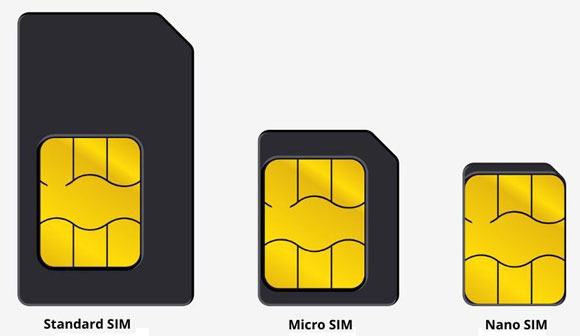
Bazen cihazınızın önbelleğe alınmış verilerini temizlemek bu soruna çözüm olabilir. Unutmayın, bir sonraki seferde dosyaların yüklenmesi biraz daha uzun sürebilir ve muhtemelen birkaç uygulamanıza tekrar giriş yapmanız gerekebilir.
Başlamak için ayarlar uygulamanıza gidin ve açılır menüden depolama alanını seçin. Uygulamalar'a ikinci kez tıklayın ve bir uygulama > Depolama'yı seçin. Önbelleği temizle'ye tıkladığınızda, tüm önbellek dosyalarını kaldırmanızı isteyen bir açılır pencere görüntülenir. İşleme devam etmek için silme seçeneğini belirleyin.

Android "SIM kart algılanmadı" hatasına karşı en etkili çözümlerden biri "uçuş" modunu açmaktır, çünkü tüm yayınları devre dışı bırakır ve hücresel sinyali ortadan kaldırır.
Uçuş modunu etkinleştirmek için birçok telefon, ekranın üst kısmından aşağı doğru kaydırarak "Hızlı Ayarlar"a kolayca erişmenizi sağlar. Bu seçeneğe "Ayarlar" menüsünden de ulaşabilirsiniz.
Uçak modunu tekrar devre dışı bırakmak için yaklaşık 30 saniye bekleyin. Yukarıdaki tüm işlemleri tamamladıktan sonra cihazınız tekrar bağlantı aramaya başlayacaktır.

Cihazınızın SIM tepsisi hasarlı veya çatlak olabilir ve bu da "SIM Kart Algılanamadı" bildirimine neden olabilir. Endişelenmeyin! SIM kart kılıfını değiştirmek, sorunlarınıza anında çözüm olabilir.

Sorunun kaynağının belirli bir program olduğunu düşünüyorsanız, önce onu silmeyi düşünebilirsiniz. Telefonunuzu güvenli modda düzenli olarak kullanarak, cihazınızda sorunlara neden olan üçüncü taraf uygulamaları doğrulayabilirsiniz. Güvenli mod yalnızca sistem varsayılanlarını çalıştırır ve soruna neden olabilecek üçüncü taraf yazılımları ortadan kaldırmanıza olanak tanır.

Cihazınız telefon operatörünüz aracılığıyla geliyorsa, "servis ve onarım" garantinizi kontrol edin. Eğer hala süresi içindeyse, şanslısınız!
Servis merkezine gittiğinizde, IMEI numaranız gibi bilgiler istenirse cihazınızı yanınızda getirin. Bazı durumlarda, sorunun boyutuna bağlı olarak yuva okuyucunuzu, SIM kartınızı veya hatta telefonunuzun tamamını değiştirmeleri gerekebilir.
Bazen tek gereken, operatörünüzün veritabanının SIM kartınızı tanımasıdır.
Her şey başarısız olduğunda, cihazınızı fabrika ayarlarına sıfırlamak son çarenizdir. Ancak, bunun her şeyi orijinal Fabrika Ayarlarına geri yükleyeceğini unutmayın. Bu nedenle, öncesinde kapsamlı bir yedekleme yapmanızı şiddetle tavsiye ederiz.
" Ayarlar " > " Sistem (veya Genel Yönetim )" > " Sıfırlama Seçenekleri " > " Tüm Verileri Sil (Fabrika Ayarlarına Sıfırla) " seçeneğini açın. " Telefonu Sıfırla " seçeneğini belirleyip gerekirse PIN kodunuzu girerek onaylayın. Cihazınızın yeniden başlamasını bekleyin ve ardından SIM kartınızı tekrar takın.

Coolmuster Lab.Fone for Android kaybolan kişilerden endişe duyan ve tek bir işlevi olan birçok uygulama yüklemek istemeyen Android kullanıcıları için iyi bir seçenektir. Silinen SIM kart kişilerini kurtarmak için en iyi seçenektir. Bu uygulama, bir Android telefonun SIM kartından silinen kişi bilgilerini hızlı ve etkili bir şekilde kurtarabilir.
Elbette, bu güçlü araç yalnızca kişileri değil, aynı zamanda Android SIM kartından ve dahili hafıza kartından arama kayıtlarını, kısa mesajları, videoları, resimleri, müzikleri ve belgeleri de kurtarabilir. Önemli dosyaları yanlışlıkla silerseniz ne yapacağınız konusunda endişelenmenize gerek kalmayacak çünkü bu araçla birlikte geliyor.
Bu Android kurtarma yazılımının kullanımı nispeten kolaydır. Bir Android tablet ve telefon için tüm veri kurtarma sürecini tamamlamak için yalnızca üç basit adım gereklidir:
Adım 1: Bağlanın - Yazılımı çalıştırın ve Android telefonunuzu bilgisayarınıza bağlamak için bir USB kablosu kullanın.
Adım 2: Tarama - Kurtarmak istediğiniz veri türünü seçin ve bağlı cihazın Android verilerini kurtarma umuduyla taramasına izin verin (Hızlı Tarama ve Derin Tarama Android dosyaları için erişilebilen iki tarama modudur).

3. Adım: Kurtarma - Android dosya kurtarma işlemine başlamadan önce kurtarmak istediğiniz kişileri görüntüleyin ve seçin. Ardından, seçili kişileri bilgisayarınıza kaydetmek için " Kurtar " simgesine dokunun.

İşte bu kadar. Bu çözümler, Android telefonunuzdaki "SIM kart takılı değil" hatasını düzeltmenize yardımcı olacaktır. Çoğu zaman sorun küçüktür ve SIM kartı temizleyerek, cihazınızı yeniden başlatarak veya ağ ayarlarını sıfırlayarak çözülebilir.
Sorun giderme sırasında yanlışlıkla kişilerinizi kaybettiyseniz, bunları SIM kartınızdan veya telefon belleğinizden hızlı bir şekilde kurtarmak için Coolmuster Lab.Fone for Android uygulamasını kullanabilirsiniz.
İlgili Makaleler:
iPhone SIM Kart Takılı Değil Hatası, Nedeni ve Nasıl Düzeltilir?
[Tam Kılavuz] Kişileri Android Android 7 Yöntemle Aktarma
SIM Kartınızı Android iPhone'a Aktarmak İçin Kapsamlı Kılavuz
Sorun Giderme Kılavuzu: Android Telefonda Servis Yok Sorunu Nasıl Düzeltilir?

 Daha Fazla Çözüm
Daha Fazla Çözüm
 Android Sim Kart Yok Hatası Nasıl Sorunsuz Bir Şekilde Düzeltilir? 12 Faydalı Çözüm
Android Sim Kart Yok Hatası Nasıl Sorunsuz Bir Şekilde Düzeltilir? 12 Faydalı Çözüm





